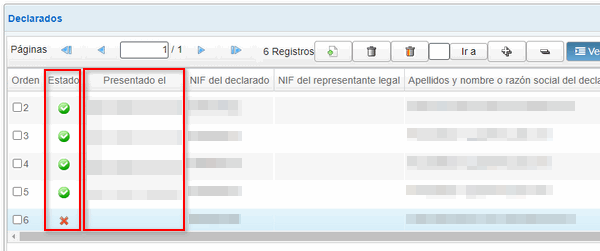Cómo modificar una declaración informativa mediante formulario web (añadir, modificar y eliminar registros)
Una vez presentada una declaración informativa desde su formulario web, puedes acceder de nuevo a la declaración "consolidada" y añadir registros, modificarlos o eliminar los ya existentes, sin necesidad de indicar explícitamente que la declaración complementa o sustituye a las anteriores. En los formularios no existen las casillas de declaración complementaria y sustitutiva.
Nota: Las vías de presentación son excluyentes; es decir, si la primera declaración se presentó mediante formulario web, el resto de actuaciones sobre esa declaración (altas, bajas o modificaciones de registros) deberán realizarse por la misma vía.
Tras indicar el NIF del declarante, se mostrarán las opciones disponibles en cada caso.
- Cargar la sesión guardada: si ya has cumplimentado y guardado datos en una sesión anterior
- Cargar la declaración presentada: si ya has presentado la declaración y deseas recuperarla para realizar modificaciones
- Crear una nueva declaración
Selecciona la opción "Cargar la declaración presentada..." y recuperarás en el formulario los datos de esta declaración.
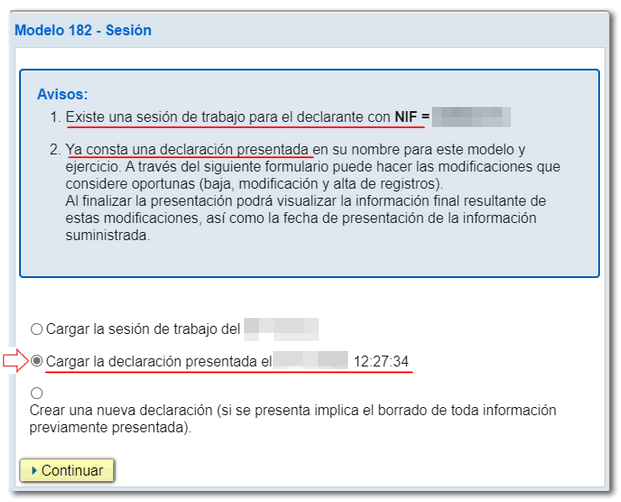
En el resumen de la declaración podrás comprobar el número total de registros correctos y erróneos que contiene la declaración. En el listado de declarados podrás comprobar la fecha de presentación de cada registro, el estado de validación (correcto, erróneo o con avisos) y actuar sobre estos registros consolidados.
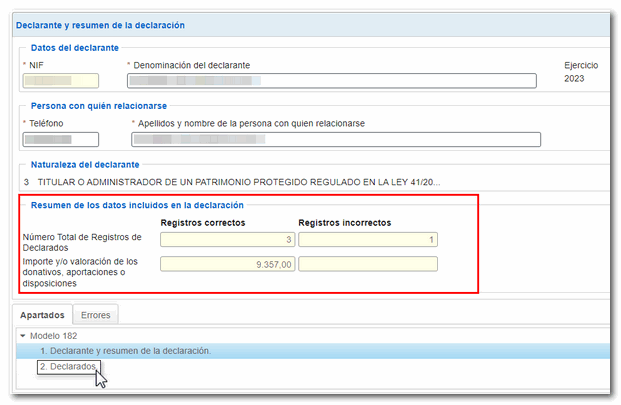
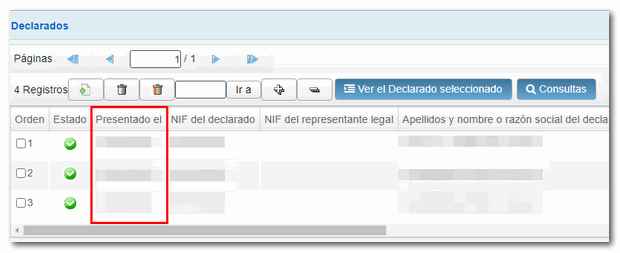
Para modificar los datos de un declarado o perceptor, haz doble clic sobre el registro o selecciónalo en la columna "Orden" y pulsa "Ver el Declarado seleccionado" (o "Ver el perceptor seleccionado", dependiendo del modelo de declaración).
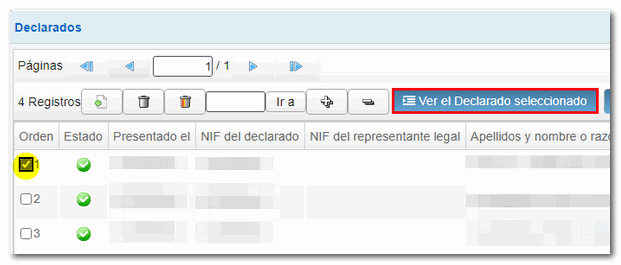
Para dar de alta un nuevo declarado, utiliza el botón "Nuevo registro" y completa los datos requeridos. Al volver al listado, podrás verificar la existencia de los nuevos registros (estos no tienen fecha de presentación).

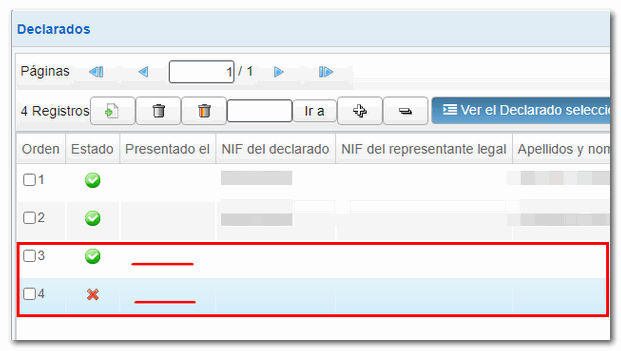
Para eliminar un registro, sólo tienes que seleccionarlo y utilizar la opción individual "Borrar registro seleccionado" de la botonera. También dispones del botón "Borrar varios registros".
![]()
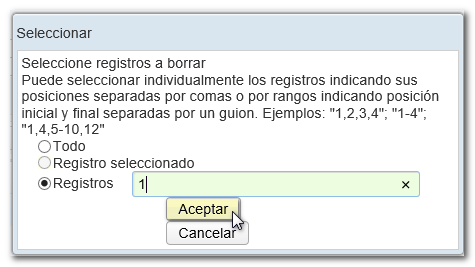
Antes realizar la presentación, puedes guardar los datos en el servidor para recuperarlos en una sesión posterior y "Validar" para detectar posibles errores o avisos.
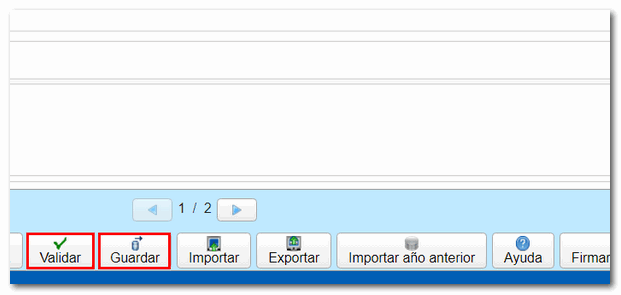
Pulsa el botón "Firmar y Enviar" para iniciar la presentación.
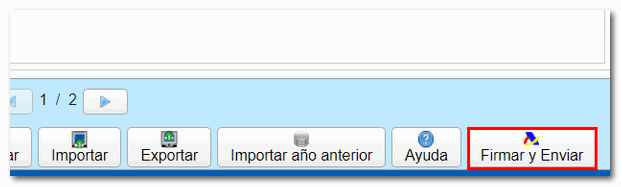
En el caso de que se detecten registros erróneos se mostrará una ventana advirtiendo de ello e indicando el número de registros que se van a presentar y los que quedarán pendientes.
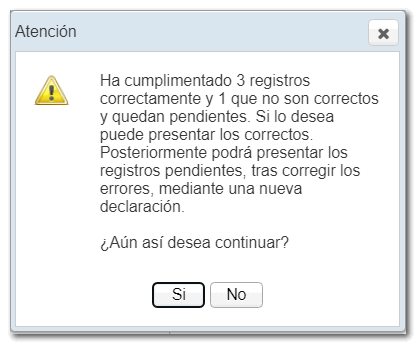
Si la presentación se realiza correctamente, obtendrás la página de respuesta con el mensaje de confirmación, el Código Seguro de Verificación (CSV) y la copia completa de la declaración en PDF. Ten en cuenta que la presentación se realizará con los registros correctos, aunque se detecten registros erróneos y en este caso se informa de que se ha presentado una declaración parcial.
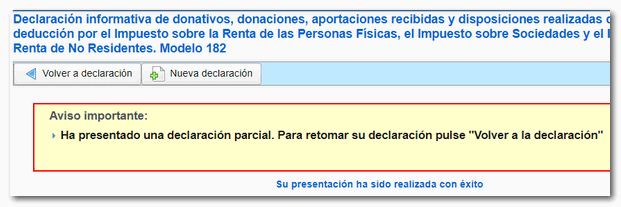
Si accedes de nuevo a la sesión o declaración guardada, el panel de declarados, conservará todos los registros, tanto correctos como erróneos.